Capcut Desktop에서 다양한 아이콘과 기호는 무엇을 의미합니까?
게시 됨: 2025-05-27간단한 사용자 인터페이스가 있음에도 불구하고 많은 사용자가 여전히 Desktop에서 캡처 비디오 편집기를 사용하기가 어려운 경우, 특히 처음 사용자에게는 사용하기 어려운 것을 찾습니다. 다른 많은 비디오 편집 앱과 마찬가지로 인터페이스를 간단하게 유지하기 위해 Capcut은 대부분의 고급 기능에 아이콘을 사용하여 사용자 경험을 간단하고 공간을 더 잘 활용하도록합니다.
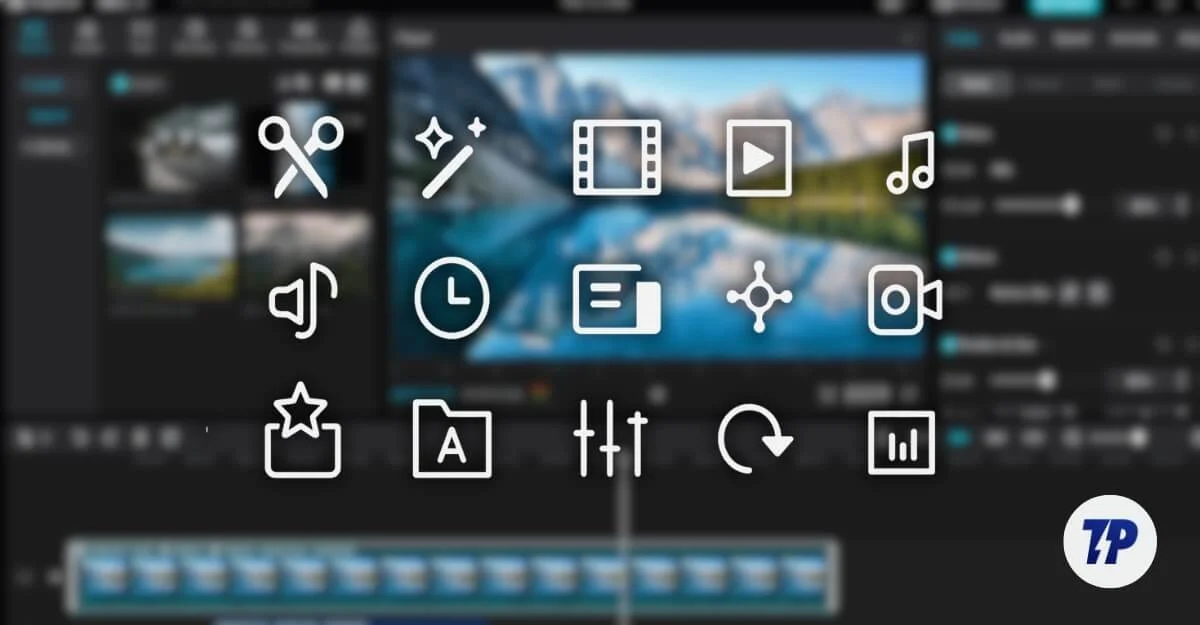
결과적으로 프레임 및 멀티 레이어 편집과 같은 고급 도구를 사용한 적이없는 많은 최초의 사용자, 특히 데스크탑에서 많은 사용자가 비디오 편집 앱이 처음에 사용하는 것이 압도적 인 것을 발견했습니다.
초보자이거나 캡처를 처음 시작한 사람이라면이 안내서를 통해 다른 아이콘이 캡처 데스크탑에서 무엇을 의미하는지 이해하는 것이 좋습니다.
목차
캡슐 데스크탑 아이콘 및 인터페이스 설명 : 완전한 초보자 안내서
캡슐에서 아이콘과 레이블이 무엇을 의미하는지 알면 각 도구의 기능과 그 기능을 이해하는 데 도움이 될 수 있습니다. 앞으로는 인터페이스에 의해 잃어버린 느낌이 들지 않고 비디오 편집 워크 플로우를 쉽고 간단하게 만듭니다.
많은 분들이 초보자이자 최초의 캡슐 데스크탑 사용자가 될 수 있다는 점을 고려할 때, 나는이 안내서 초보자 친화적으로 만들었고 심지어 참조를 위해 PDF를 포함시켰다.
이 웹 페이지를 북마크하고 기호에 대해 아무것도 모르는 경우 다시 방문 할 수도 있습니다. 이를 염두에두고 각 인터페이스로 가서 캡슐 데스크탑 앱에서 다양한 아이콘과 기호가 무엇을 의미하는지 설명하겠습니다.
캡슐 비디오 편집기 데스크탑 범례 및 아이콘 가이드
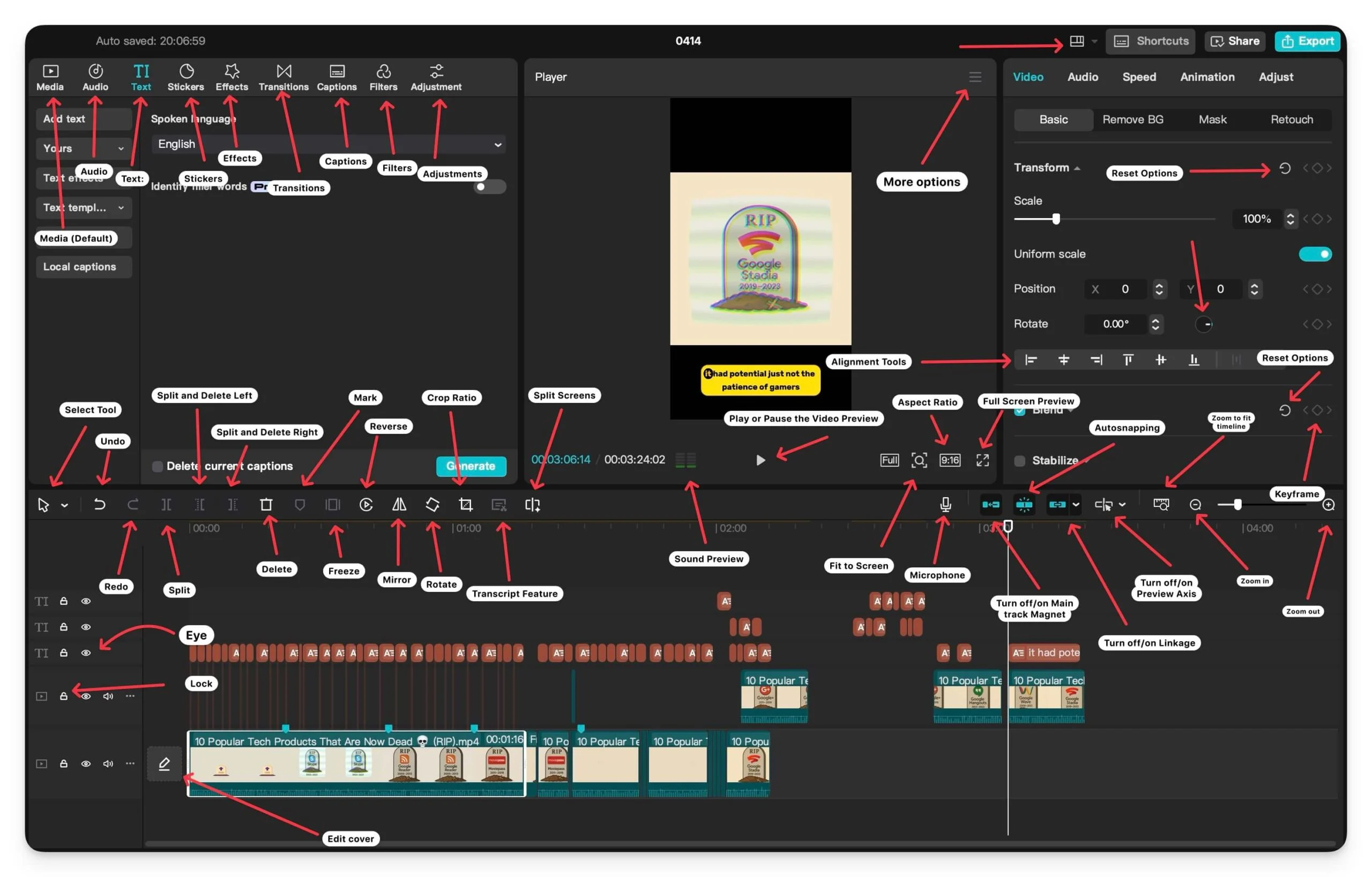
이 인터페이스를 여러 하위 인터페이스로 나누었으며 먼저 하위 인터페이스에서 어떤 기호와 아이콘이 의미하는지 설명하겠습니다.
캡처 메인 인터페이스 : 가져 오기 및 상단 도구 모음 아이콘
최상위 도구 모음은 비디오에 다른 자산을 추가 할 수있는 곳이며 데스크탑의 캡슐 비디오 편집 앱에서 가장 많이 사용되는 도구 모음입니다. 아이콘과 기호가 더 간단하게 만들기 위해 의미하는 바인 Capcut은 각 아이콘 아래에 아이콘, 기호 및 기능을 쉽게 이해하고 차별화하는 데 도움이되는 텍스트를 가지고 있습니다.
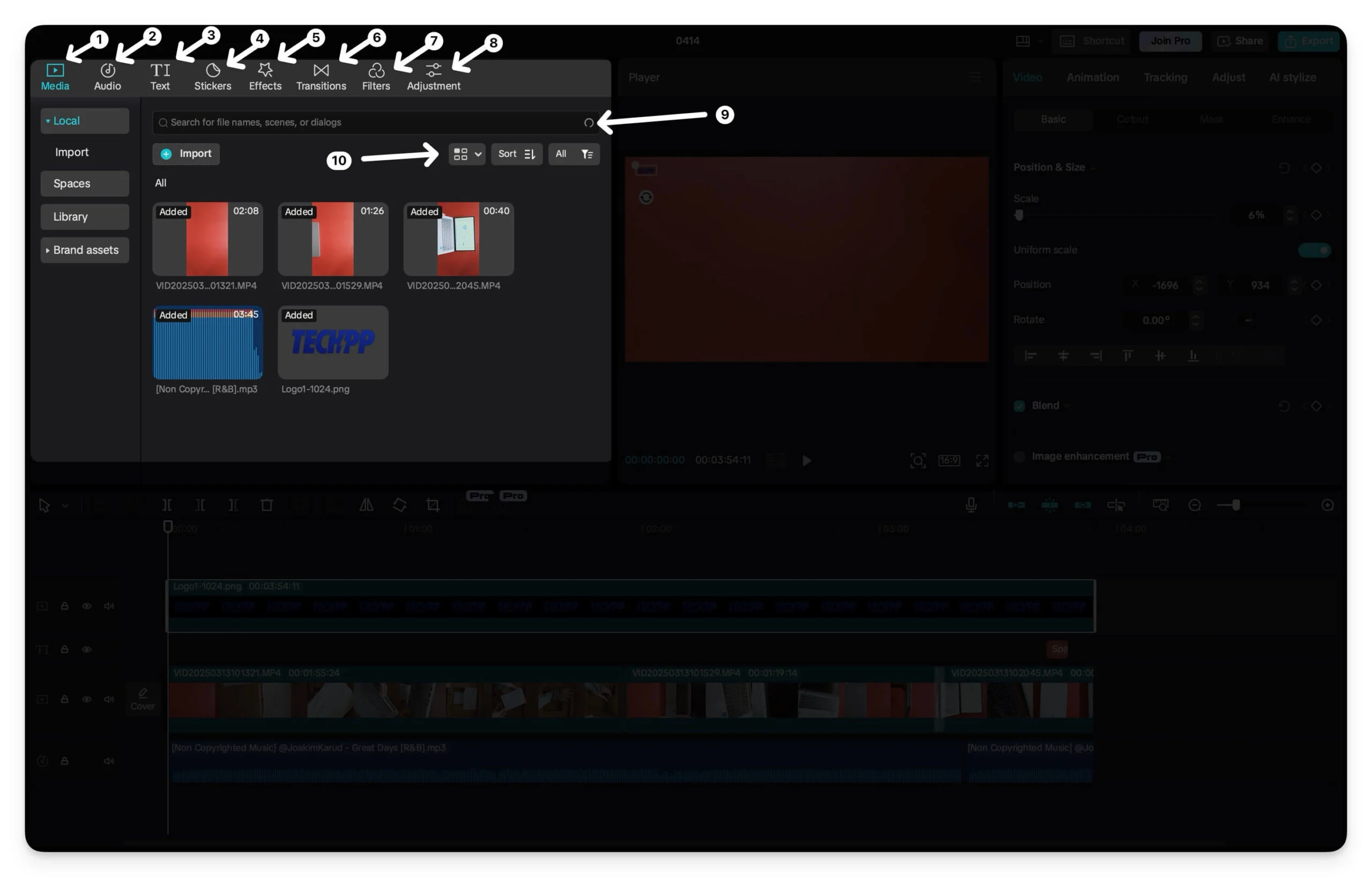
- 미디어 (기본적으로 설정) : 첫 번째는 기본적으로 선택한 미디어로, 비디오, 이미지 및 오디오 파일을 프로젝트 타임 라인으로 가져올 수 있습니다. 인터페이스 아래에서 가져온 모든 파일을 볼 수 있습니다. 수입 된 파일에서 외관을 정렬하고 변경할 수도 있습니다.
- 오디오 : 다음은 오디오와 미디어가 뒤 따릅니다. 음악, 음향 효과, 비디오에서 오디오 추출, 브랜드의 음악을 포함하여 비디오 타임 라인에 다양한 음악 트랙을 찾고 추가 할 수 있습니다. 또한 유용한 저작권 검사가 제공되어 비디오에 사용 된 오디오의 저작권을 확인할 수 있으며 특히 YouTube 제작자에게 유용합니다.
- 텍스트 : 여기에서는 비디오 클립에 추가 할 수있는 모든 텍스트, 자막 및 사전 설정 템플릿에 액세스 할 수 있습니다. 여기에서 캡션과 로컬 캡션을 가져올 수도 있습니다.
- 스티커 : 비디오에 다양한 애니메이션 및 정적 스티커와 이모티콘을 추가 할 수 있습니다. 여기에서 브랜드 스티커를 가져오고 저장할 수도 있습니다.
- 효과 : 이름에서 알 수 있듯이 여기에서는 반짝이, 반짝임, 흐림 등을 포함하여 비디오에 다른 비디오 효과를 추가 할 수 있습니다.
- 전환 : 다음은 비디오 클립 사이에 다른 효과를 포함시킬 수있는 전환입니다. Capcut은 기본적으로 많은 전환을 제공합니다. 인터넷에 연결하고, 다운로드하고, 프로젝트에 저장 한 후 비디오 클립 사이에 사용할 수 있습니다.
- 필터 : 필터를 사용하면 다른 필터를 추가하고 비디오에 다른 색상, 맞춤 및 톤 조정을 적용 할 수 있습니다.
- 조정 : 비디오 클립, 밝기, 대비, 채도 및 기타 시각적 매개 변수를 더 편집 할 수 있으며 모든 조정이 여기에 있습니다.
- 검색로드 : 검색 창에로드 버튼은 현재 미디어 파일이 캡슐 비디오 라이브러리에로드되고 있음을 나타냅니다.
- 정렬/레이아웃 토글 : 일단 모든 작업 파일을 가져 오면 자산의 그리드보기와 목록보기를 전환하여 추가 변경 및 액세스 및 유형, 날짜 및 데이터별로 이러한 자산을 정렬 할 수 있습니다.
Capcut Desktop : 비디오 미리보기 컨트롤
Capcut은 왼쪽 상단의 작은 비디오 플레이어를 제공하여 비디오 타임 라인, 편집 및 비디오 디스플레이를 미리 볼 수 있습니다. 우리는 또한 크기 조정 빌더에서 플레이어의 크기를 크기를 조정하고 조정할 수 있습니다. 또한 유용한 컨트롤과 그 의미가 있습니다.
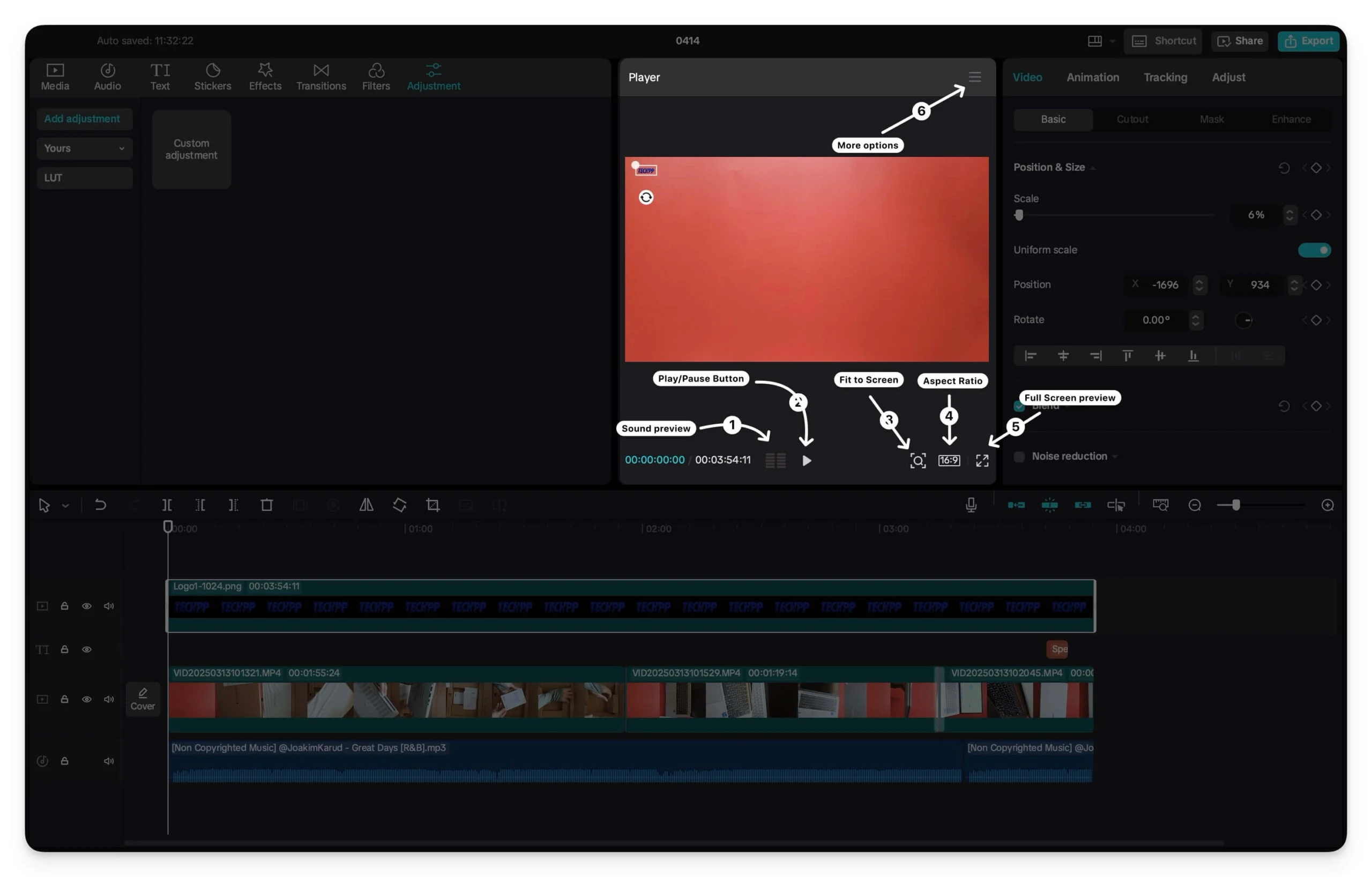
- 사운드 미리보기 : 파형의 비디오에서 오디오 또는 노래를 재생할 수 있습니다.
- 비디오 미리보기 재생 또는 일시 중지 : 비디오 미리보기를 실시간으로 재생하거나 일시 중지 할 수 있습니다.
- 스크린에 맞는다 : 이 아이콘을 사용하면 비디오의 확대 / 축소를 늘리거나 줄일 수 있습니다. 다시 말해, 비디오를 재생하는 동안 사용자의 화면 창 내부에 미리보기를 조정할 수 있습니다.
- 종횡비 : Capcut Desktop을 사용하면 다양한 종횡비로 비디오를 만들 수 있습니다. 이 아이콘을 사용하면 비디오를 전환하고 16 : 9, 9:16 및 1 : 1을 포함하여 다양한 종횡비로 비디오를 볼 수 있습니다.
- 전체 화면 미리보기 : 최종 시각적 결과를 위해 전체 화면으로 비디오를 미리 봅니다.
- 더 많은 옵션 : 상단의 3 개의 수평 메뉴를 탭하면 망원경의 색상 및 프레임 페인트 확장을 포함한 추가 옵션이 제공됩니다. 현재 프레임의 사진을 찍어 장치에 저장할 수 있습니다.
캡슐 데스크탑 비디오 편집 사이드 바 : 도구 및 아이콘 의미
과거 미리보기 탭을 얻으면 비디오 편집 옵션이있는 비디오 편집 사이드 바에 추가 옵션이 표시됩니다.
이 패널은 타임 라인에서 비디오/오디오/텍스트 클립을 선택할 때 나타납니다. 여기서는 비디오 클립의 정렬, 위치, 크기 및 속성을 포함하여 비디오 클립의 다양한 요소를 제어 할 수 있습니다. 여기에서는 비디오 탭 아이콘 함수에 아이콘과 다양한 기호 이름을 사용하십시오.
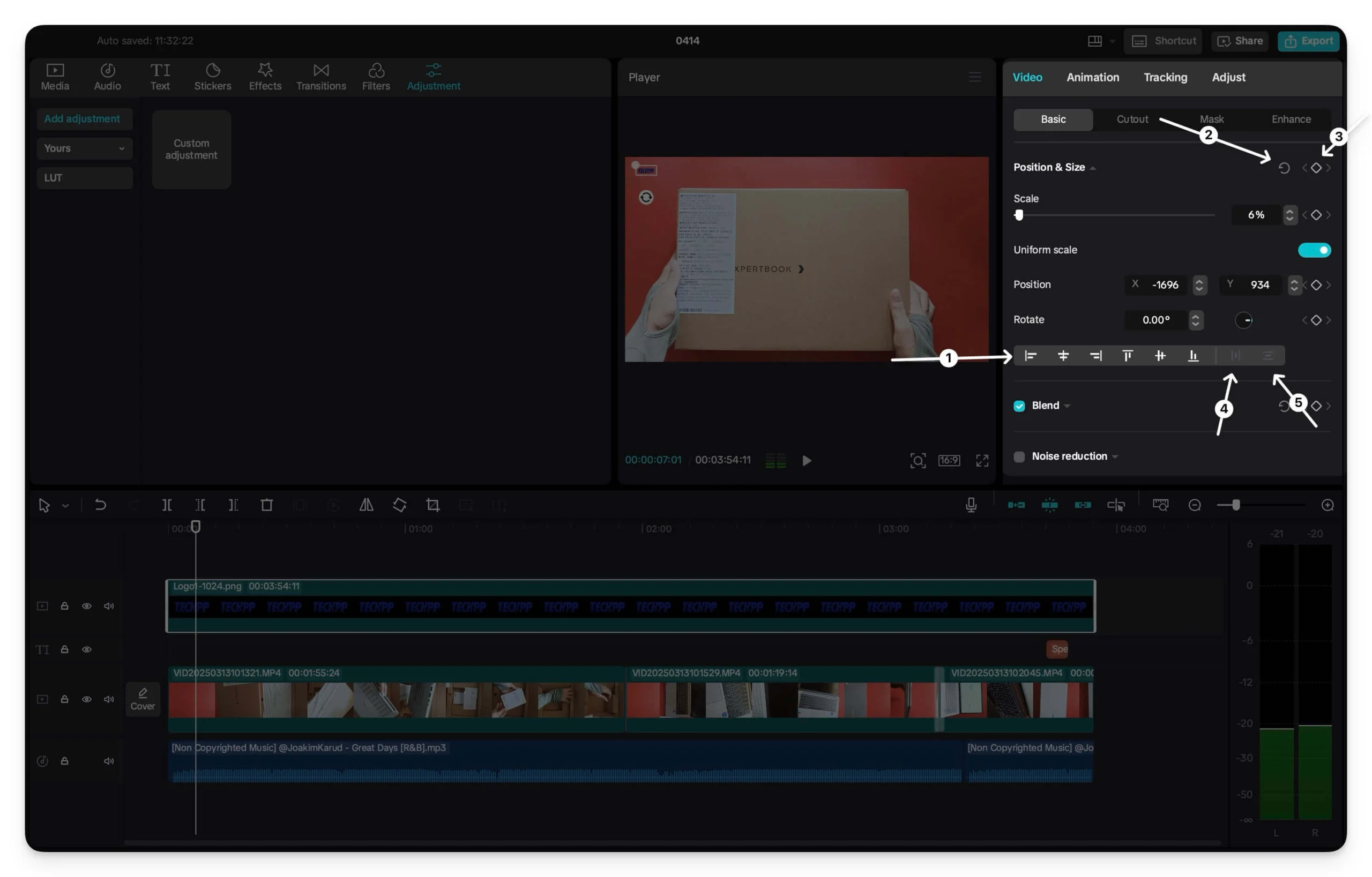
- 정렬 도구 : 왼쪽, 중앙, 오른쪽, 상단, 중간 및 마지막으로 클립 위치를 조정할 수있는 정렬 도구입니다.
- 옵션 재설정 : 다른 설정을 활성화하고 엉망이되면 재설정 아이콘을 클릭하여 원래 설정으로 쉽게 재설정 할 수 있습니다.
- KeyFrame : KeyFrame은 시간을 기준으로 비디오의 요소 또는 속성을 변경할 수있는 고급 비디오 편집의 일부입니다. 시작점과 종말점이 모두 포함됩니다. 키 프레임의 가장 일반적인 예는 위치 추적으로, 시작점에서 엔드 포인트로 요소의 위치를 변경할 수있는 위치 추적입니다. 두 지점 사이의 객체를 움직이는 애니메이션으로 생각할 수 있습니다. 줌, 이동, 화면의 텍스처 객체, 페이드, 페이드 아웃, 필터 적용 및 두 지점 사이의 모프 등 다양한 설정에 키 프레임을 추가 할 수도 있습니다. Capcut을 사용하면 해당 다이아몬드 아이콘으로 키 프레임을 추가 할 수 있습니다. 애니메이션의 시작 및 끝점을 선택할 수 있습니다. 초보자라면 키 프레임이 무엇인지 및 작동 방식에 대한 자세한 정보를 얻으려면이 비디오를 시청하는 것이 좋습니다.
- 수평 배포 : 수평으로 배포하면 비디오 프레임에서 다른 요소를 가로로 정렬 할 수 있습니다.
- 수직 배포 : 위와 유사하게 배포하면 비디오의 다른 요소를 수직으로 정렬 할 수 있습니다.
타임 라인 아이콘 및 도구 모음 기호 의미
Capcut의 또 다른 주요 타임 라인은 동영상 클립을 제어하는 데 대부분의 역할을하는 타임 라인, 아이콘 및 의미입니다.
중앙에서 사용할 수 있으며 현재 다른 툴바와 달리 왼쪽과 오른쪽의 두 부분으로 나뉘어 있습니다. 여기에 아이콘에는 텍스트가 없으므로 초보자에게 가장 복잡한 아이콘 중 하나입니다. 다음은 캡슐 비디오 타임 라인과 그 기능에서 각 아이콘이 의미하는 바입니다.

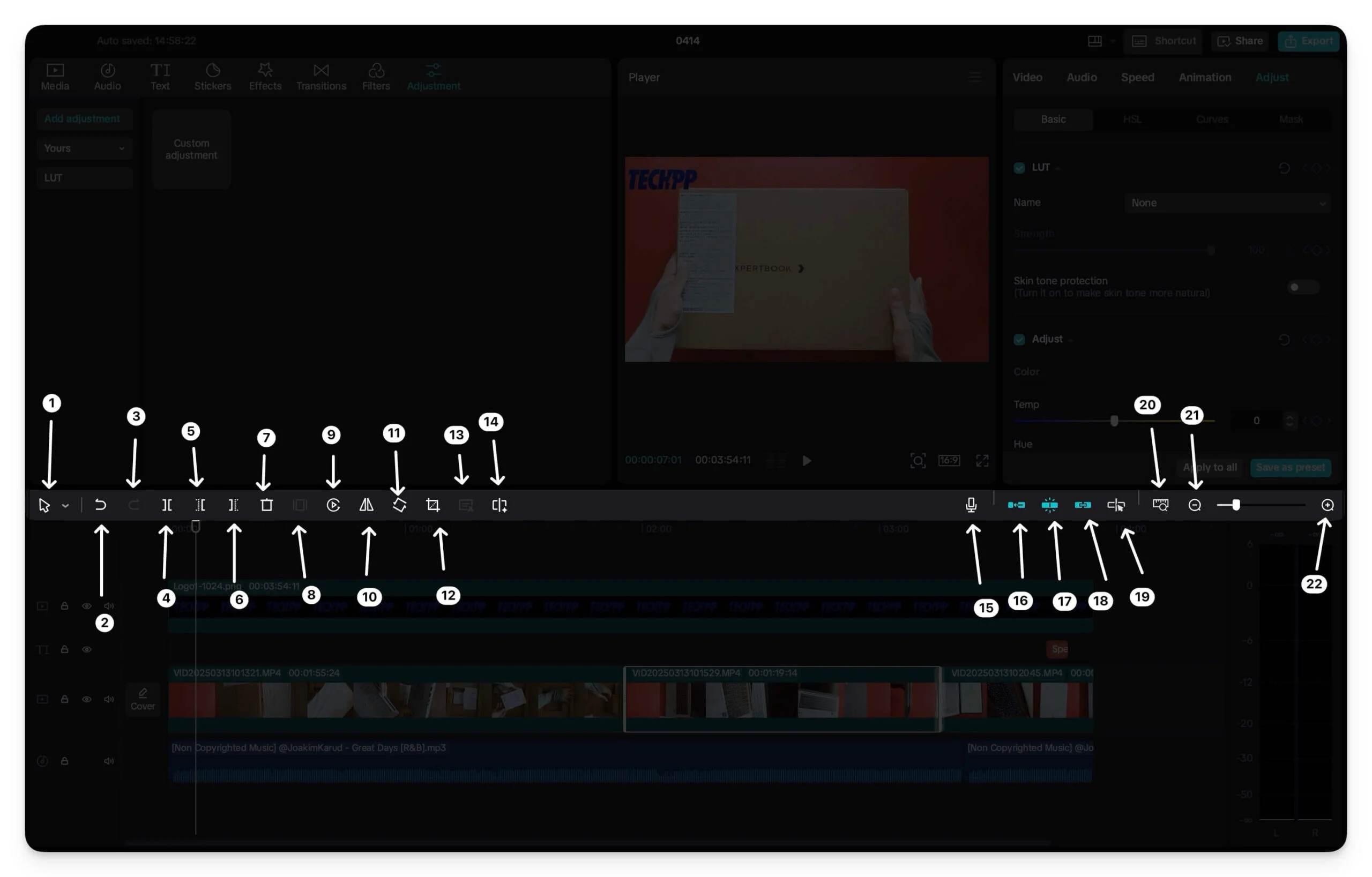
- 선택 도구 : 선택 도구가 기본값입니다. 기본적으로 선택됩니다. 화살표 마크는 요소를 탭하여 선택할 수 있음을 나타냅니다. 이를 탭하고 기본 선택을 분할 모드 선택 및 왼쪽 모드 선택으로 변경할 수 있습니다. 각각 다른 기능이 있습니다.
- UNDO : 이를 취소 버튼이라고합니다. 가장 유용하고 대부분 비디오 편집에 사용됩니다. 편집을 비디오 클립으로 뒤집을 수 있습니다.
- REDO : 변경 사항을 취소하면 Redo 버튼을 사용할 수 있습니다. 우연히이 아이콘을 클릭하여 변경 사항을 빠르게 뒤집는 경우.
- Split : Split을 사용하면 타임 라인을 서로 다른 두 부분으로 분할 할 수 있습니다.
- 왼쪽 분할 및 삭제 : 왼쪽 아이콘을 분할 및 삭제하면 비디오 클립의 타임 라인을 분할하고 왼쪽 시간을 삭제하여 시간을 절약 할 수 있습니다. 왼쪽 비디오 클립의 점선으로 표시됩니다.
- 오른쪽 분할 및 삭제 : 분할 및 삭제 왼쪽 아이콘과 유사하게 분할 및 삭제 오른쪽을 사용하면 비디오 클립을 두 부분으로 분할하고 오른쪽 클립을 완전히 삭제할 수 있습니다.
- DELETE : DELETE를 사용하면 타임 라인에서 클립을 완전히 제거 할 수 있습니다.
- 마커 추가 : 마커를 추가하여 비디오 클립에 표시를 추가하십시오.
- 동결 : 동결 아이콘을 사용하면 비디오의 특정 프레임을 얼리고 프레임을 두 개의 클립으로 클릭하고 중간에 프레임을 얼릴 수 있습니다. 원한다면 중간 프레임을 확장 할 수 있습니다.
- 리버스 : 고급이므로 캡슐을 사용하면 비디오 클립을 반전시킬 수 있습니다. 클립을 선택하고 리버스 아이콘을 클릭하면 비디오 클립을 뒤집습니다.
- 미러 : 아이콘을 사용하면 선택한 비디오 클립을 미러링 할 수 있습니다.
- 회전 : 다음은 회전 아이콘으로, 4 방향으로 반 시계 방향으로 비디오 클립을 회전시킬 수 있습니다.
- 작물 비율 : 작물 비율을 사용하면 비디오 클립의 특정 부분을자를 수 있습니다.
- 전사 기능 : 전사 기능은 캡션과 매우 유사하므로 비디오를 오디오로 변환하여 비디오에 추가 할 수 있습니다. 비디오에 다른 소리도 포함되어 있습니다.
- 스플릿 화면 : 스플릿 화면 기능을 사용하면 선택한 클립의 화면을 자동으로 분할 할 수 있습니다. AI를 사용하고 비디오의 여러 클립으로 클립을 자동으로 분할합니다. 이것은 특히 개별 클립을 변경하려는 경우 유용합니다.
오른쪽에 아이콘의 의미
- 마이크 : 오른쪽에있는 마이크 아이콘을 사용하면 비디오 클립에 비디오와 음성을 기록 할 수 있습니다. 또한 입력 장치 볼륨을 선택하고 비디오 클립에 오디오를 녹음하면서 소음 감소 및 더 많은 기능을 적용 할 수 있습니다.
- 메인 트랙 자석 끄기/켜기 : 메인 트랙 자석을 끄면 여러 비디오 클립으로 작업하는 경우 두 개의 클립을 자동으로 함께 붙일 수 있습니다. 사용 사례에 따라 매우 유용 할 수 있습니다. 예를 들어, 메인 트랙 자석이 꺼지면 두 번째 비디오 클립은 첫 번째 비디오 클립 바로 옆에 자동으로 고정됩니다. 이 기능을 끄면 그 기능 사이에 간격을 제공하여 원하는 두 번째 클립을 어디에나 배치 할 수 있습니다. 최종 비디오에서 갭이 검은 색 화면으로 나타납니다.
- Autosnapping : 메인 트랙 자석은 기본 비디오 타임 라인에만 적용 할 수 있지만 자동 스냅 기능을 사용하면 오디오, 효과, 자막 및 보조 비디오 플레이어를 포함한 다른 모든 클립을 자동으로 조정할 수 있습니다. 예를 들어, 자동 스냅이 켜지면 텍스트의 음악이 비디오 시작시 시작하여 미리보기와 일치하며 꺼지면 타임 라인의 어느 곳에 나 배치 할 수 있습니다. 두 기능 모두 비슷하므로 다른 요소를 조정할 수 있습니다.
- 끄기/켜기 링키지 : 연결 및 끄기 링키지를 사용하면 여러 항목을 고착하여 필요할 때 한 번에 삭제할 수 있습니다. 예를 들어, 비디오를 이동할 때 턴온 링크가 활성화되면 관련 음악이 이동하고 켜지면 음악을 단독으로 이동하고 클립을 동일한 위치에 유지할 수 있습니다.
- 끄기/켜기 미리보기 축 : 미리보기 축을 끄고 켜기를 사용하면 비디오 클립을 통해 마우스를 움직일 때 이미 편집 한 비디오를 미리 볼 수 있습니다. 자동으로 비디오를 미리 봅니다. 미리보기 비디오 및 오디오를 모두 선택할 수도 있습니다.
- Zoom to Fit 타임 라인 : 타임 라인에 맞는 줌은 모든 비디오 클립을 현재 화면에 자동으로 맞추기 위해 모든 진행 상황과 모든 비디오 클립을 왼쪽과 오른쪽으로 스크롤 할 필요없이 한 번에 한 번에 확인합니다.
- 축소 : 유연성을 추가하려면 타임 라인을 확대하고 확대 할 수도 있습니다. 스크롤 막대의 마지막 두 가지 기호로 인해 그렇게 할 수 있습니다.
캡슐 타임 라인 트랙 기호
Capcut Track 타임 라인을 사용하면 타임 라인에서 개별 비디오 클립을 제어 할 수 있습니다. 이 설정을 통해 오디오, 잠금, 눈 등과 같은 제어 아이콘을 추적 할 수 있습니다. 이들은 왼쪽 막대에 있습니다.
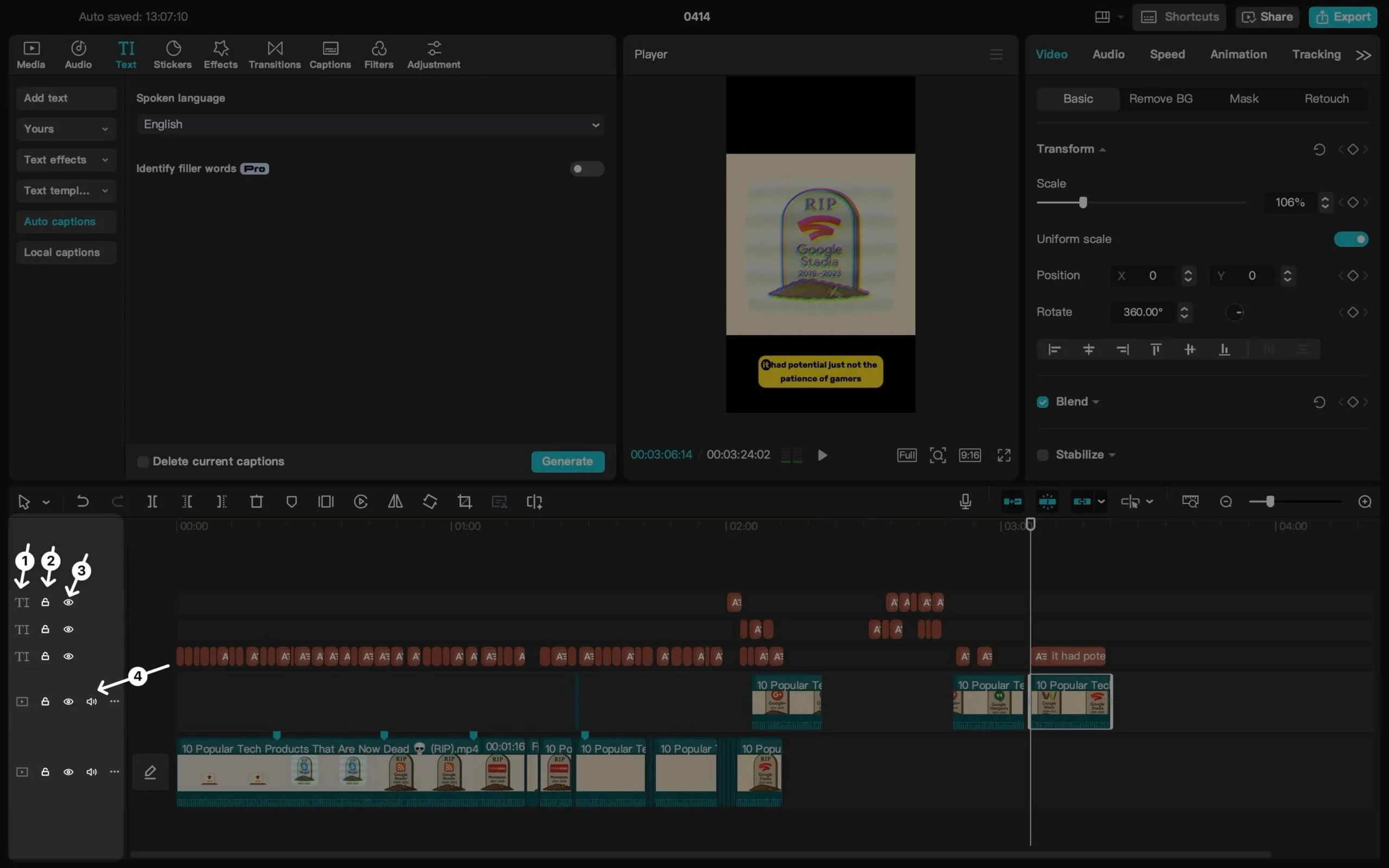
- TI 아이콘 (이 경우) : TI 아이콘은 텍스트를 나타냅니다. 미디어 타임 라인의 유형을 나타냅니다. 비디오 클립의 비디오 기호, 텍스트 용 Ti, 오디오 음악 등을 보여줍니다.
- 잠금 : 잠금 기호를 사용하면 변경 또는 편집을 수행하여 시간을 잠글 수 있습니다. 언제든지 타임 라인의 특정 비디오 클립, 텍스트 또는 요소를 잠그고 잠금 해제 할 수 있습니다.
- 눈 : 눈 기호를 사용하면 타임 라인에서 트랙의 일부 요소를 비활성화 할 수 있습니다. 타임 라인에서 편집하는 동안 변경 사항을 미리보기 및 경험을 조정하는 데 사용될 수도 있습니다.
캡처 상단 도구 모음 : 기호와 아이콘이 설명되었습니다
이 도구 모음은 Capcut Video Editing Bar의 중요한 설정을 호스팅하며 다른 곳에서 확인할 필요없이 비디오 편집기 바로 가기에 액세스 할 수 있습니다. 이 기호의 의미는 다음과 같습니다.
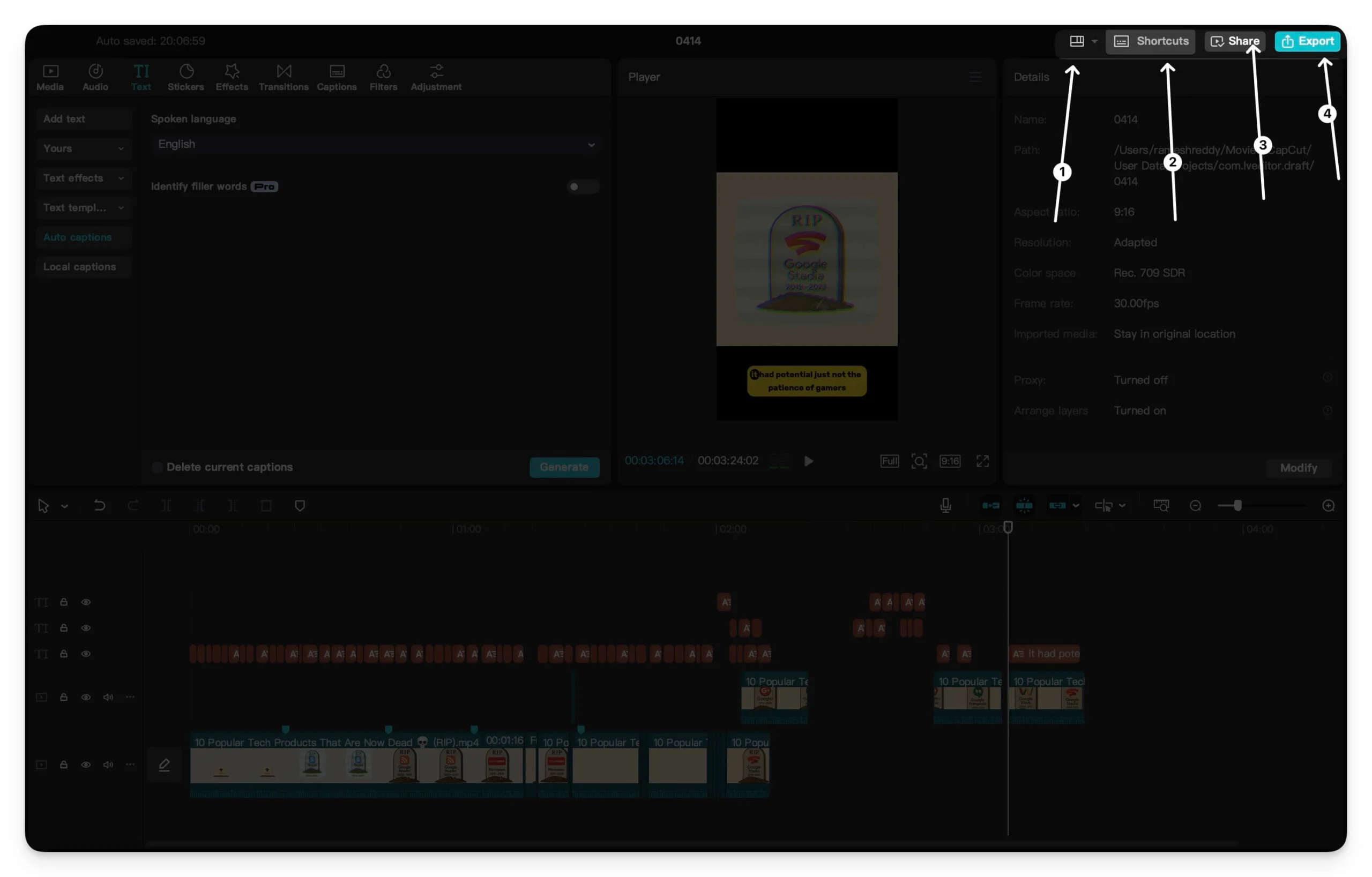
- Windows Icon : Wind 기본, 미디어 및 속성을 포함한 기본 사전 설정이 제공되며 레이아웃을 기본값으로 재설정 할 수 있습니다. 그렇지 않은 경우 캡처의 창문을 교체하여 교체하고 크기를 조정하고 창을 별도의 창으로 만들 수 있습니다. 창을 잡고 화면에 어디에나 놓을 수 있습니다.
- 바로 가기 : 다음으로, 이름에서 알 수 있듯이 바로 가기를 사용하면 모든 바로 가기를 한 곳에서 볼 수 있습니다.
- 공유 : 비디오 편집을 내보내고 공유 할 수 있습니다.
- 내보내기 : 마지막으로 다른 설정으로 비디오를 내보낼 수 있습니다.
내보내기 화면 : 기호 및 설정이 설명되었습니다
마지막으로 내보내기 탭을 사용하면 생성 한 비디오를 편집하고 내보낼 수 있습니다. 다른 탭과 달리 내보내기 탭에는 기호가 없으며 공간을 잘 활용하고 이해하는 데 도움이되는 모든 텍스트 아이콘이 포함되어 있습니다. 그러나 비디오 편집을 처음 접하는 경우 일부 고급 옵션이 혼란 스러울 수 있습니다. 그들이 의미하는 바는 다음과 같습니다.
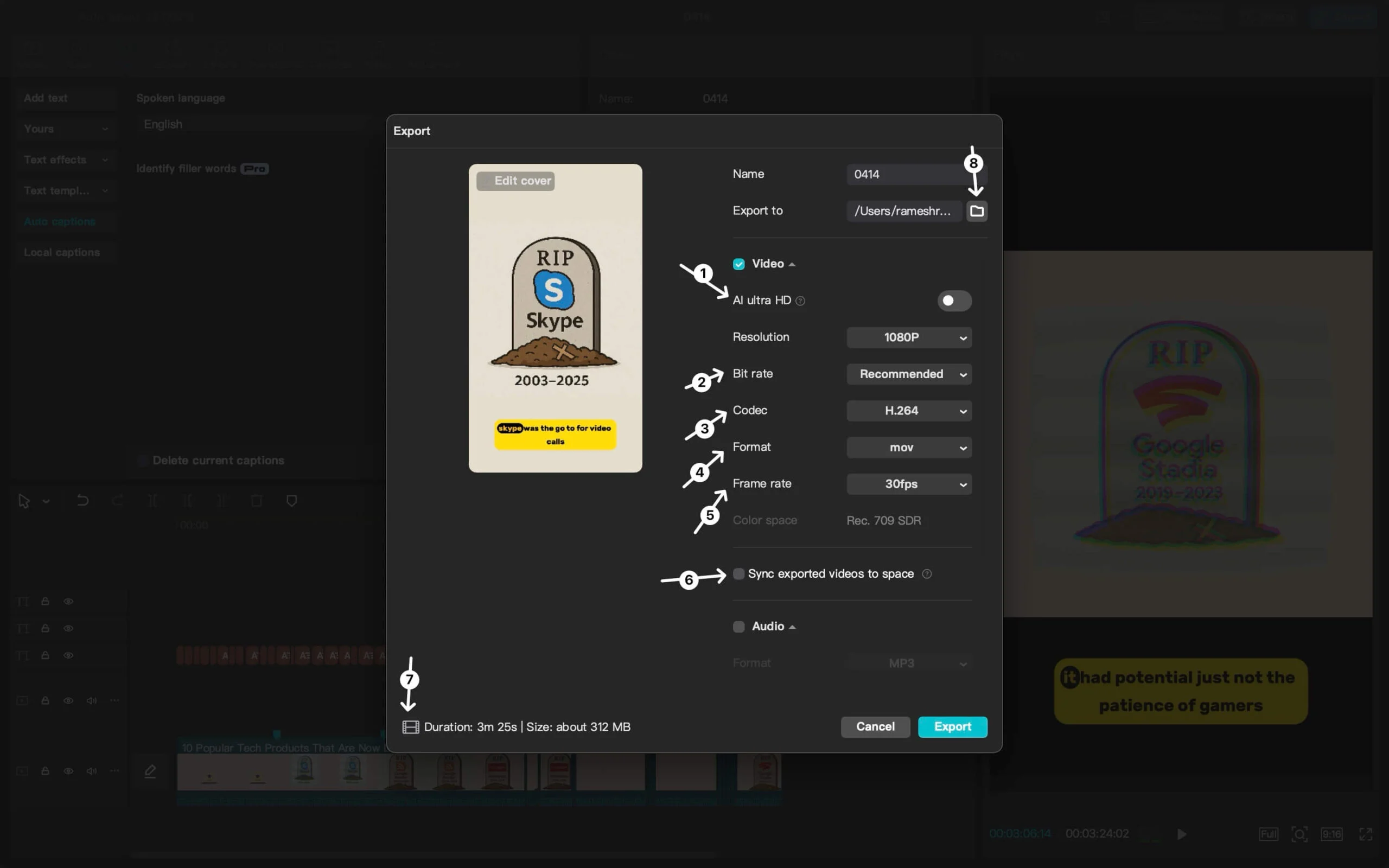
- AI Ultra HD : AI Ultra HD 옵션은 AI를 사용하여 비디오 해상도를 업 스케일합니다. 인터넷 연결이 필요하며, 내보내는 동안 여러 비디오로 테스트했을 때 최종 출력에서 결과가 훨씬 나았습니다.
- 비트 속도 : 비트 속도는 비디오 품질과 비디오 크기를 제어합니다. 비트 전송률이 높을수록 비디오가 더 좋아집니다.
- Codec : Codec은 다양한 플랫폼에서 최적화 된 공유를 위해 비디오를 압축하는 데 사용되는 방법입니다. 소셜 미디어로 내보내는 경우 기본 설정은 H.264입니다. 사용 사례와 비디오를 공유하려는 플랫폼에 따라 다른 비트 레이트를 선택할 수 있습니다.
- 형식 : 비디오 형식. MP4는 기본적으로 설정됩니다. 비디오 내보내기를 여러 형식으로 변경할 수 있습니다.
- 프레임 속 : 초당 프레임 수. 30fps가 가장 권장됩니다. 더 부드러운 비디오를 위해 60으로 설정할 수도 있지만 내보내는 동안 비디오 파일 크기가 증가합니다.
- 공간에 내보낸 비디오 동기화 : 활성화되면이 옵션을 사용하면 내보낸 비디오를 캡슐 클라우드에 저장하므로 다른 장치의 캡슐 계정을 사용하여 다른 비디오로 편집하고 내보낼 수 있습니다.
- 지속 시간의 왼쪽의 비디오 기호 : 단순히 비디오의 지속 시간을 나타냅니다.
- 폴더 : 비디오를 저장하기 위해 특정 폴더를 선택할 수 있습니다.
지난 7 년간 비디오를 편집 해 왔지만 Adobe 또는 Davinci와 같은 고급 편집 도구에 익숙하지 않습니다. 나는 항상 사용하기에는 너무 복잡하다는 것을 알았으며 간단한 편집을하기 위해서는 많은 학습 곡선이 필요합니다.
따라서 대부분의 경우 Desktop 용 Filmora와 같은 기본 비디오 편집 앱 및 기본 모바일 비디오 편집 앱을 사용하여 고급 비디오 편집기가 있음에도 불구하고 비디오를 편집합니다. 이것은 Capcut이 내가 필요로하는 것을 정확히 제공 한 곳이며, 솔직히 말해서, 그것은 영원히 게임을 바꿨습니다.
Tiktok이 소유 한 Capcut이 매월 수백만 명의 사용자를 얻었으며 시장 점유율 측면에서 Adobe와 같은 인기있는 플레이어라는 것은 끔찍한 일이 아닙니다. Capcut은 가장 큰 사용자 진통 점을 해결했습니다. 현재 가장 고급 비디오 편집 앱은 캐주얼 사용자에게는 너무 복잡하고 비싸고 무겁습니다.
Capcut에게 감사합니다. 최신 기능으로 가볍고 사용하기 쉬운 솔루션을 제공했을뿐만 아니라 대부분의 기능은 유료, 비싼 대안에 비해 자유롭게 사용할 수 있습니다.
2023 년에 캡처를 사용하기 시작했고 그 이후로 모바일 및 데스크탑 모두에 대한 비디오 편집 앱이되었습니다. 모바일에있는 경우 Instagram 편집을 시도 할 수도 있습니다. 캡처보다 더 단순화됩니다. 자세한 비교가 있습니다. 최근 Instagram 편집 모바일 편집기와 캡처를 비교했습니다. 모바일 용 사용하기 쉬운 비디오 편집기 앱을 찾고 있다면 확인할 수도 있습니다.
이 안내서를 북마크하여 모르는 기호에 붙어있을 때마다 볼 수 있습니다. 이 안내서가 도움이되기를 바랍니다. 문제가 있으면 아래에 댓글을 달 수 있으며 답변을 시도하겠습니다.
